* روش های استفاده از نرم افزارهای نور
برای استفاده از نرم افزارهای نور دو روش وجود دارد.
-
روش اول،اجرا از طریق مرورگر
در روش اجرا از طریق مرورگر، نرم افزارهای نور در برگه جدیدی از مرورگر باز می شود. اجرای نرم افزار در مرورگر دارای مزایا و معایبی است. مزیت اصلی این روش عدم نیاز به دانلود و نصب ابزار است. عیب این روش در محدودیت هایی است که نرم افزارهای مرکز در مرورگرها دارند که از جمله آنها، مشکل بعضی نرم افزارهای مرکز با تمام صفحه شدن مرورگر می باشد. همچنین تنظیمات مرورگرهای مختلف موانع مختلفی در اجرای نرم افزارها ایجاد می کند. برای اجرای نرم افزارها با این روش، از آیکون ذیل استفاده کنید.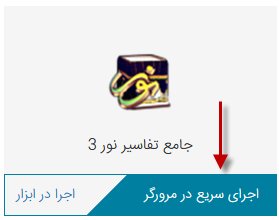
-
روش دوم, اجرا از طریق ابزار اجرایی
در روش اجرا از طریق ابزار اجرایی، ، ابتدا ابزار اجرایی با توجه به سیستم عامل کاربر، دانلود و نصب می شود. مزیت اصلی این روش عدم وابستگی به مرورگر می باشد. برای اجرا در موبایل و دستگاههایی با صفحه نمایش کمتر از 10 اینچ، از این روش استفاده نمایید. بعضی مشکلات نصب ابزار و همچنین مشکلات اجرای نرم افزار بوسیله ابزار، عیب بزرگ این روش می باشد. برای اجرای نرم افزارها با این روش، ابتدا ابزار اجرایی را نصب کنید ( برای نصب راهنمای"دریافت و نصب ابزار اجرایی" را مطالعه بفرمایید ). پس از دانلود و نصب ابزار اجرایی مربوطه، نیازی به تنظیمات آن نمیباشد. برای اجرای نرم افزارهای نور از این روش، از آیکون ذیل در جلوی هر نرم افزار استفاده کنید. با فشردن این آیکون فایل اجرایی نرم افزار نور مورد نظر دانلود می شود و به وسیله ابزار فوق اجرا می شود.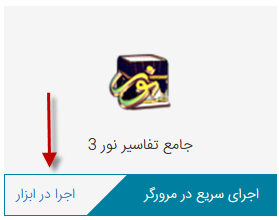
* نکات کاربردی در روش اجرا از طریق مرورگر
-
نوع مرورگر
پیشنهاد برای اجرای نرم افزارها، مرورگر Chrome می باشد. همچنین حتما از آخرین نسخه مرورگرها استفاده شود.
-
اجرای نرم افزارها در برگه جدید مرورگر
بعد از کلیک روی دگمه اجرای نرم افزار، همه ی نرم افزارها در یک برگه دیگر از مرورگر با نام "نرم افزارهای نور" اجرا می شود.
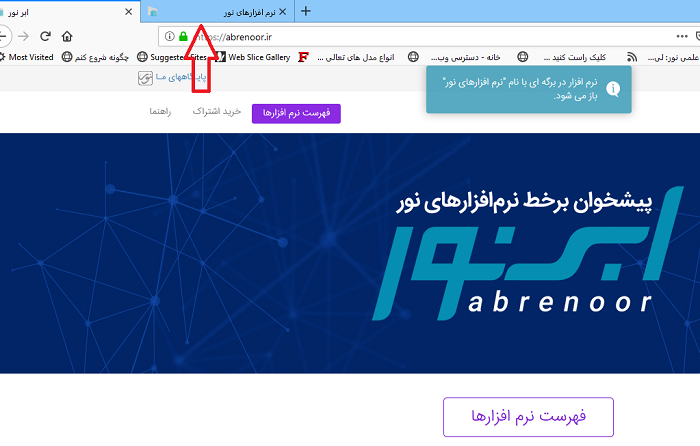
-
نحوه انتقال متن به حافظه
در صورت اجرای نرم افزار در مرورگر، بعد از انتخاب متن و زدن دگمه "انتقال به حافظه" ، پیامی باز می شود که جهت انتقال متن به حافظه دستگاه خودتان، دگمه "کپی" را کلیک فرمایید .
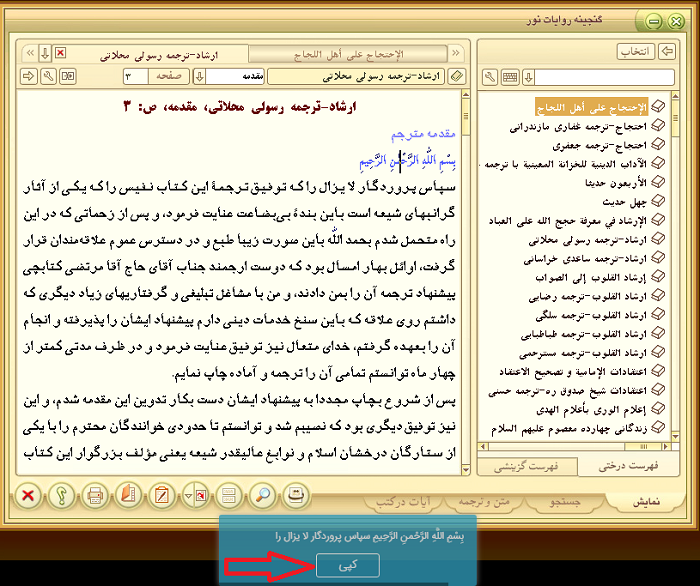
-
نحوه چاپ متن
برای چاپ متون، بعد از کلیک روی دگمه پرینت و باز شدن صفحه چاپ، چاپگر با نام Citrix PDF Printer را انتخاب بفرمایید. بعد از انجام عملیات چاپ فایل بصورت PDF تحویل می شود.
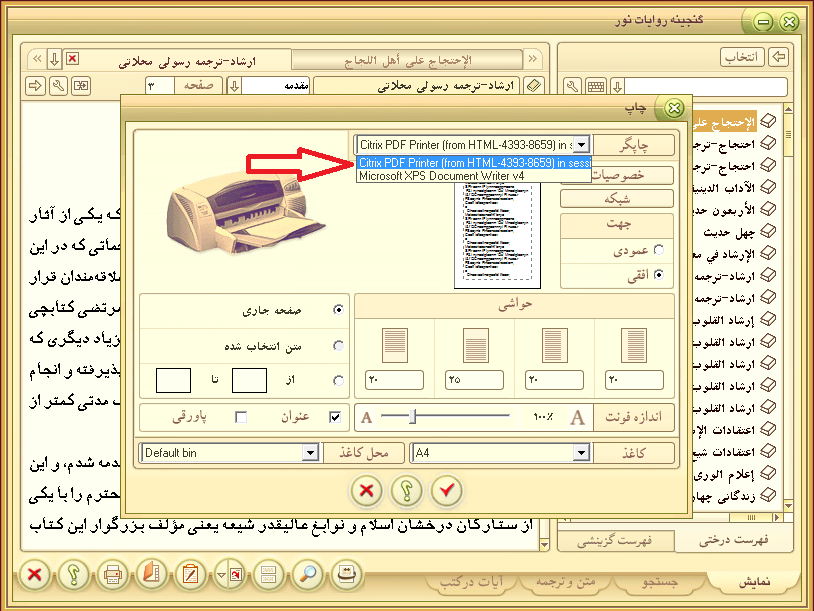
-
ذخیره سند در رایانه کاربر
در نرم افزارهایی که قابلیت انتقال به "سند جدید یادداشت نور" موجود می باشد، بعد از انتقال متن انتخاب شده به این سند، جهت ذخیره سند در رایانه خودتان، 1 – با احضار پنجره Save As و 2 – انتخاب This PC از گزینه3- Save To My Device استفاده بفرمایید.
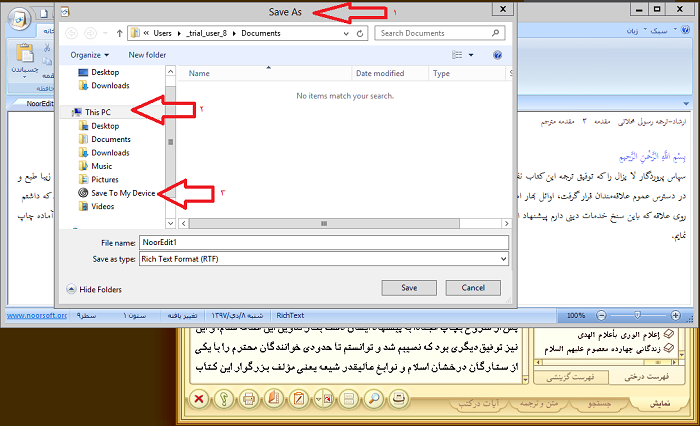
-
پنهان کردن نوار برنامه های فعال
برای استفاده بهینه از فضای زیرین مرورگر، 1 – ابتدا با کلیک راست در آن فضا 2 – گزینه "پنهان شدن خودکار" را انتخاب بفرمایید.
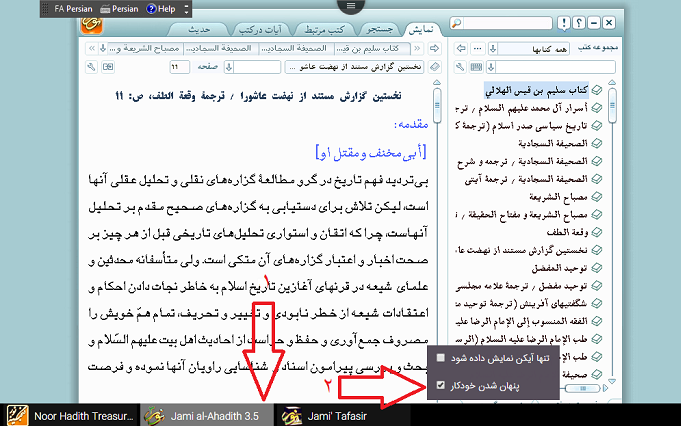
* عضویـت و ورود به سـامانه
سامانه برای ارائه سرویس به عضویت و ورود شما نیاز دارد.
برای ورود به ابر نور, بر روی لینک
 و برای عضویت بر روی لینک
و برای عضویت بر روی لینک
 که در نوار بالای پایگاه قرار دارد کلیک نمایید.
که در نوار بالای پایگاه قرار دارد کلیک نمایید.
نکته: اگر وارد سیستم شده باشید این گزینهها را نخواهید دید. به جای این گزینه مشخصات کاربری خود را مشاهده خواهید کرد.

الف) نحوه عضویت
اگر قبلا برای استفاده از پایگاه نورمگز , سمیم نور و دیگر پایگاههای ما عضو شده اید، دیگر نیازی به عضویت ندارید و میتوانید با آن حساب وارد شوید.
برای ثبت عضویت, بعد از آن که بر روی
 در نوار بالای پایگاه کلیک کردید, به صفحه زیر هدایت میشوید.
در نوار بالای پایگاه کلیک کردید, به صفحه زیر هدایت میشوید.
با پر کردن فرم و کلیک بر روی دکمه ثبت مشخصات, عضویت شما ثبت میشود.
حال شما برای فعال سازی حساب باید به ایمیل خود بروید و بر روی لینک فعال سازیای که برای شما ارسال شده کلیک نماید.
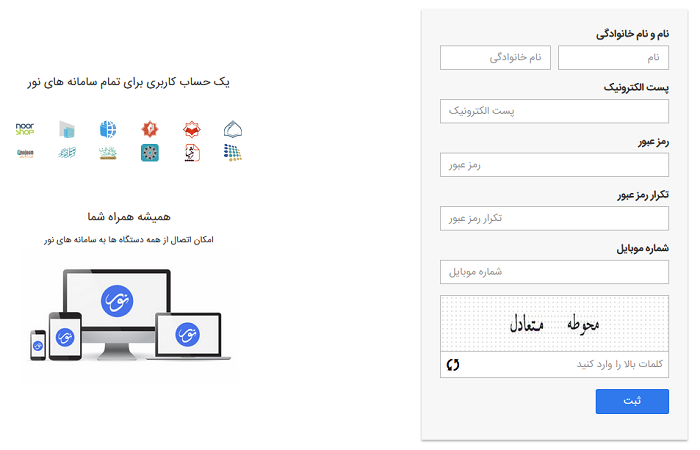
ب) نحوه ورود به ابر نور
برای ورود به سامانه, بعد از آن که بر روی
 در نوار بالای پایگاه کلیک کردید, به صفحه زیر هدایت میشوید.
در نوار بالای پایگاه کلیک کردید, به صفحه زیر هدایت میشوید.
با پر کردن فرم و کلیک بر روی دکمه ورود, به ابر نور وارد و به صفحه اصلی سایت هدایت میشوید.
در صورتی که
رمز عبور خود را فراموش کرده اید
، میتوانید در صفحه همین صفحه روی گزینه
رمز عبور را فراموش کرده ام
کلیک و اقدام به بازیابی رمز نمایید.
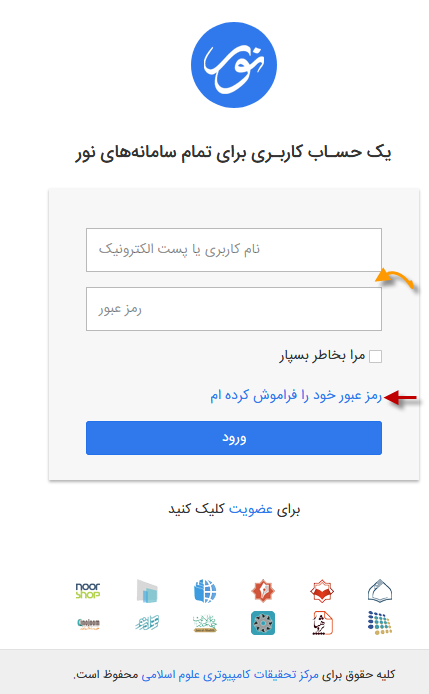
* دریافت و نصب ابزار اجرایی
ابزار اجرایی چیست؟ نرم افزاری است که ابر نور به کمک آن نرم افزارهای نور را در دسترس شما قرار میدهد. ابزار اجرایی تا حدودی همانند مرورگر وب شما عمل میکند. مرورگر پایگاههای اینترنتی را از طریق اینترنت دریافت و برای شما به نمایش در میآورد و شما نیز میتوانید محتوای آن پایگاه را ببینید و با آن کار کنید. اما ابزار اجرایی به جای نمایش یک پایگاه اینترنتی, یک نرم افزار که در اینجا نرم افزارهای نور است, را در دسترس شما قرار میدهد.
نحوه دریافت و نصب ابزار اجرایی
برای دریافت ابزار اجرایی، نیاز به مراجعه به فوتر سایت و انتخاب گزینه دریافت ابزار اجرایی میباشد.
با مراجعه به صفحه دریافت ابزار اجرایی بخش مربوط به دریافت ابزار اجرایی قابل مشاهده است. شما میتوانید نسخه متناسب با سیستمعامل خود را انتخاب و آن را دریافت کنید.
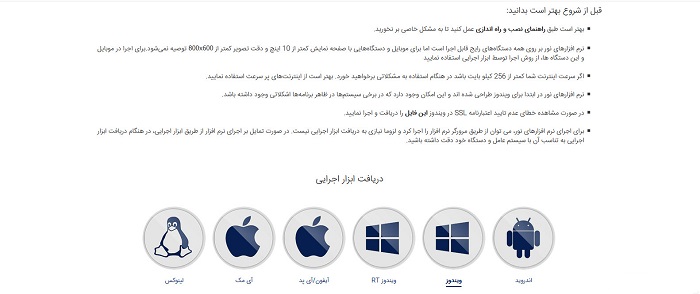
نکته: سامانه ابر نور سیستمعامل شما را شناسایی کرده و برای سهولت کار، لینک متناسب با آن را مشخص میکند.
اکنون بر روی فایل نصب دریافت شده کلیک کنید تا نصب آن آغاز شود. برای نصب به نکات زیر دقت داشته باشید.
- در فرآیند نصب ابزار اجرایی، نیاز به وارد کردن هیچ اطلاعاتی نمیباشد و صرفا مراحل نصب را تا پایان ادامه دهید.
- در انتهای نصب، پس از مشاهده گزینه Add Account نیازی به وارد کردن هیچ اطلاعاتی نیست و از این قسمت خارج شوید.
- در گوشیهای موبایل پس از دانلود ابزار اجرایی، میبایست به پوشه دانلودها واقع در مدیریت فایل رفته و اقدام به نصب برنامه نمایید.
- در صورتی که از دستگاههای (کامپیوتر) رومیزی استفاده میکنید پس از دانلود ابزار اجرایی به قسمت مدیریت فایل مرورگر یا نرم افزار دانلود کننده (Download Manager) رفته و اقدام به نصب نمایید.
* اجرای آزمایشی نرمافزارها بهصورت رایگان
شما میتوانید پس از عضویت و ورود به سامانه چند نرمافزار از مجموعه نرمافزارهای موجود در سامانه ابر نور را اجرا و بررسی کنید. بدین منظور در صفحه اصلی سامانه ابر نور با انتخاب یکی از نرمافزارهای رایگان آن را امتحان کنید.
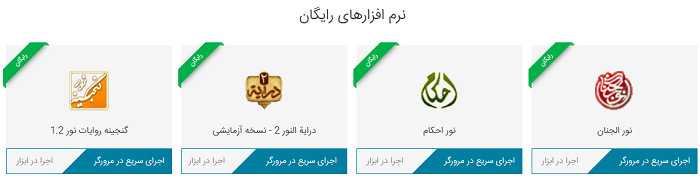
*خرید آنلاین اشتراک ابر نور
جهت تامین هزینه های سخت افزاری و نرم افزاری ابر نور، استفاده از این سرویس منوط به پرداخت حق اشتراک است. در ادامه مراحل خرید اشتراک شرح داده شده است.
نحوه خرید اشتراک
1) روی گزینه

2)
انتخاب تعرفه اشتراک
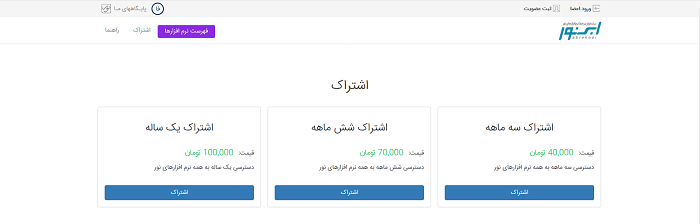
3)
پیش فاکتور و انتخاب درگاه بانک و پرداخت آنلاین
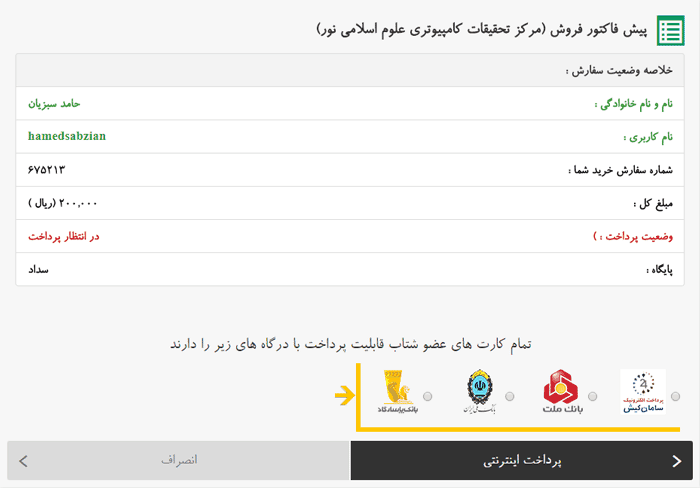
4) پرداخت موفق، بازگشت و اجرای نرم افزارها
